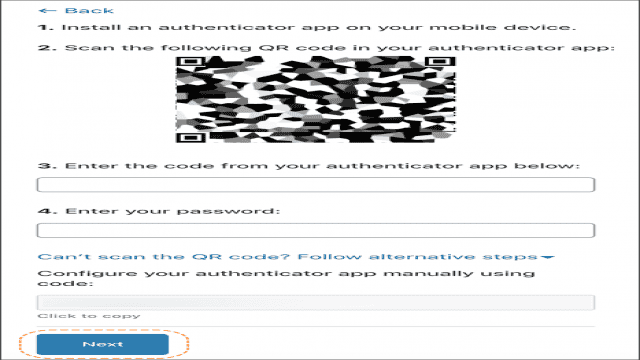Sicherheit ist in der heutigen digitalen Welt von entscheidender Bedeutung. Die Zwei-Faktor-Authentifizierung (2FA) ermöglicht es Benutzerinnen und Benutzern, ihren Cloudflare-Account mit einer zusätzlichen Sicherheitsebene zu schützen. Diese zusätzliche Authentifizierungsstufe erfordert sowohl etwas, das Sie wissen, wie z.B. ein Cloudflare-Passwort, als auch etwas, das Sie besitzen, wie z.B. einen Authentifizierungscode von einem mobilen Gerät.
Cloudflare bietet die Möglichkeit, entweder einen phishing-resistenten Sicherheitsschlüssel wie den YubiKey oder eine Time-Based One-Time Password (TOTP)-Mobile-App wie Google Authenticator oder beides zu verwenden. Wenn Sie beide Authentifizierungsmethoden zu Ihrem Account hinzufügen, werden Sie zunächst aufgefordert, sich mit dem Sicherheitsschlüssel anzumelden, können jedoch stattdessen TOTP verwenden.
Um sicherzustellen, dass Sie auch ohne Ihr Mobilgerät oder Ihre Sicherheitsschlüssel auf Ihren Account zugreifen können, stellt Cloudflare auch Backup-Codes zum Download bereit. Nach dem Herunterladen Ihrer Backup-Codes empfehlen wir Ihnen, diese an einem sicheren Ort zu speichern.
Als Besitzer des Benutzerkontos sind Sie automatisch der Super Administrator. Sobald die Zwei-Faktor-Authentifizierung aktiviert ist, müssen alle Mitglieder des Cloudflare-Accounts die Zwei-Faktor-Authentifizierung auf ihren Mobilgeräten konfigurieren.
Aktivieren Sie die Zwei-Faktor-Authentifizierung für Ihren Cloudflare-Account
Um Ihr Konto sicher zu halten, empfehlen wir allen Benutzerinnen und Benutzern von Cloudflare, die Zwei-Faktor-Authentifizierung zu aktivieren.
Die Zwei-Faktor-Authentifizierung kann nur erfolgreich auf einem Konto aktiviert werden, das über eine verifizierte E-Mail-Adresse verfügt. Wenn Sie Ihre E-Mail-Adresse nicht verifizieren, können Sie sich möglicherweise nicht in Ihren Account einloggen. Super Administratoren können die “2FA Enforcement” aktivieren, um alle Mitglieder zur Aktivierung der Zwei-Faktor-Authentifizierung zu zwingen. Wenn Sie kein Super Administrator sind, müssen Sie die Zwei-Faktor-Authentifizierung aktivieren, bevor Sie eine Einladung zur Teilnahme an einem Cloudflare-Account als Mitglied akzeptieren können.
Um die Zwei-Faktor-Authentifizierung für Ihren Cloudflare-Login zu aktivieren, folgen Sie diesen Schritten:
- Melden Sie sich im Cloudflare-Dashboard an.
- Wählen Sie im Dropdown-Menü “Mein Profil” die Option “Mein Profil” aus.
- Wählen Sie den Reiter “Authentifizierung” aus.
- Klicken Sie auf “Verwalten” bei der Zwei-Faktor-Authentifizierung.
Konfigurieren Sie die Sicherheitsschlüssel-Authentifizierung für den Zwei-Faktor-Cloudflare-Login
Sicherheitsschlüssel funktionieren nur mit Browsern, die das WebAuthn-Protokoll unterstützen.
Ein Sicherheitsschlüssel bietet eine phishing-resistente Multi-Faktor-Authentifizierung für Ihren Cloudflare-Account. Sie können entweder den eingebauten Authenticator (wie Apple Touch ID, Android-Fingerabdruck oder Windows Hello) oder einen externen Hardware-Schlüssel (wie den YubiKey) verwenden. Wir empfehlen Ihnen dringend, mehrere Sicherheitsschlüssel zu konfigurieren, damit Sie die Zwei-Faktor-Authentifizierung auch dann nutzen können, wenn der primäre Schlüssel nicht verfügbar ist oder Sie an einem anderen Gerät arbeiten.
Um die Sicherheitsschlüssel-Authentifizierung zu konfigurieren, klicken Sie auf “Verwalten”, nachdem Sie die Zwei-Faktor-Authentifizierung für Ihren Cloudflare-Account aktiviert haben.
Konfigurieren Sie die TOTP-Mobilgeräte-App-Authentifizierung für den Zwei-Faktor-Cloudflare-Login
Um die 2FA-Authentifizierung über die Mobilgeräte-App zu aktivieren, folgen Sie diesen Schritten:
- Klicken Sie unter “Mobilgeräte-App-Authentifizierung” auf “Hinzufügen”.
- Scannen Sie den QR-Code mit Ihrem Mobilgerät und geben Sie den Code aus Ihrer Authenticator-App ein.
- Geben Sie den Code aus Ihrer Authenticator-App ein.
- Geben Sie Ihr Cloudflare-Passwort ein und klicken Sie auf “Weiter”.
Wenn Sie den QR-Code nicht scannen können, können Sie alternative Schritte befolgen, um Ihre Authenticator-App manuell zu konfigurieren.
Generieren Sie Backup-Codes neu
Jeder Backup-Code ist nur einmal verwendbar, aber Sie können jederzeit einen neuen Satz von Backup-Codes über das Cloudflare-Dashboard anfordern. Dies ist nützlich, wenn Sie den Zugriff auf Ihre vorherigen Backup-Codes verloren haben oder bereits alle verwendet haben. Die Generierung neuer Backup-Codes macht Ihre vorherigen Codes ungültig.
Um Backup-Codes neu zu generieren, gehen Sie wie folgt vor:
- Melden Sie sich im Cloudflare-Dashboard an.
- Klicken Sie auf “Mein Profil”.
- Klicken Sie auf den Reiter “Authentifizierung”.
- Klicken Sie auf “Neu generieren”, um einen neuen Satz von Backup-Codes zu erstellen und zu speichern.
Deaktivieren Sie die Zwei-Faktor-Authentifizierung für Ihren Cloudflare-Account
Um die Zwei-Faktor-Authentifizierung für Ihren Cloudflare-Account zu deaktivieren, müssen Sie alle Sicherheitsschlüssel und TOTP-Authentifizierungen aus Ihrem Account löschen. Wenn Sie nicht der Super Administrator einer Organisation mit aktivierter “2FA Enforcement” sind, haben Sie möglicherweise nicht die Berechtigung, die Zwei-Faktor-Authentifizierung zu deaktivieren.
Um die Zwei-Faktor-Authentifizierung zu deaktivieren, befolgen Sie diese Schritte:
- Melden Sie sich im Cloudflare-Dashboard an.
- Klicken Sie auf “Mein Profil”.
- Klicken Sie auf den Reiter “Authentifizierung”.
- Um Ihren Sicherheitsschlüssel zu entfernen:
- Klicken Sie auf “Bearbeiten” in der Karte “Sicherheitsschlüssel-Authentifizierung”. Ein Dropdown-Menü zeigt weitere Details zu Ihrem Sicherheitsschlüssel an.
- Klicken Sie auf “Löschen”. Ein Pop-up-Fenster wird angezeigt.
- Geben Sie Ihr Cloudflare-Passwort ein und klicken Sie auf “Entfernen”.
- Um Ihre TOTP-Mobilgeräte-App-Authentifizierung zu entfernen:
- Klicken Sie auf “Methode löschen” in der Karte “Mobilgeräte-App-Authentifizierung”. Ein Popup-Fenster wird angezeigt.
- Geben Sie Ihr Cloudflare-Passwort, den Bestätigungscode Ihrer Authenticator-App oder einen Wiederherstellungscode ein und klicken Sie auf “Deaktivieren”.
Möglicherweise haben Sie keinen Zugriff auf ein Mobilgerät, einen Sicherheitsschlüssel oder einen Authentifizierungscode.
Verwendung eines Backup-Codes
Im Allgemeinen können Sie diese Probleme lösen, indem Sie einen Backup-Code verwenden oder einen Backup-Code aus Ihrer bevorzugten Authentifizierungs-App abrufen.
Um den verlorenen Zugriff mit Hilfe eines Cloudflare-Backup-Codes wiederherzustellen, gehen Sie wie folgt vor:
- Rufen Sie den Backup-Code ab, den Sie gespeichert haben.
- Gehen Sie zur Cloudflare-Login-Seite.
- Geben Sie den Backup-Code auf der Login-Seite ein und klicken Sie auf “Einloggen”. Sobald Sie einen Backup-Code verwenden, wird er ungültig.
Zusammenfassung
Die Zwei-Faktor-Authentifizierung (2FA) bietet eine zusätzliche Sicherheitsschicht für Ihren Cloudflare-Account. Indem Sie sowohl etwas wissen als auch etwas besitzen, stellen Sie sicher, dass nur autorisierte Personen Zugriff auf Ihren Account haben. Wir empfehlen Ihnen dringend, die 2FA zu aktivieren und die Anweisungen zur Konfiguration sorgfältig zu befolgen.
Bitte speichern Sie Ihre Backup-Codes an einem sicheren Ort und seien Sie vorsichtig, um den Zugriff auf Ihr Mobilgerät, Ihre Sicherheitsschlüssel oder Ihre Authentifizierungscodes nicht zu verlieren. Bei Fragen oder Problemen stehen wir Ihnen natürlich gerne zur Verfügung.
[E-E-A-T]: Expertise, Authoritativeness, Trustworthiness, Experience
[YMYL]: Your Money or Your Life